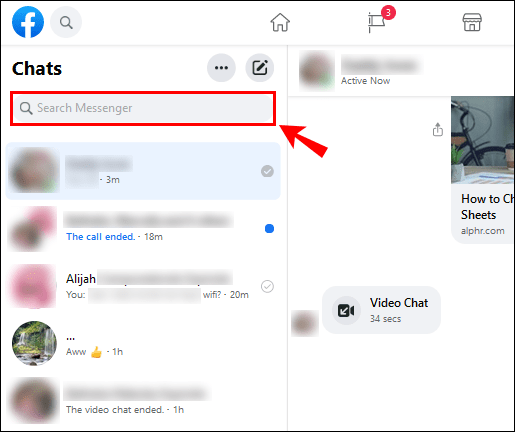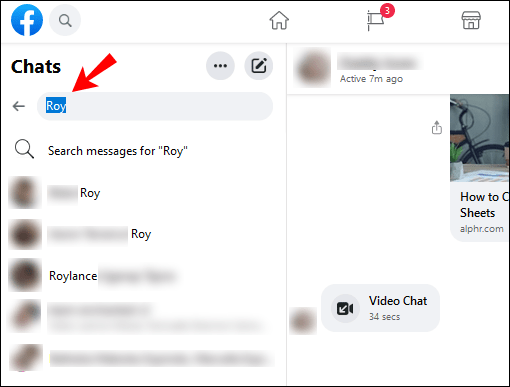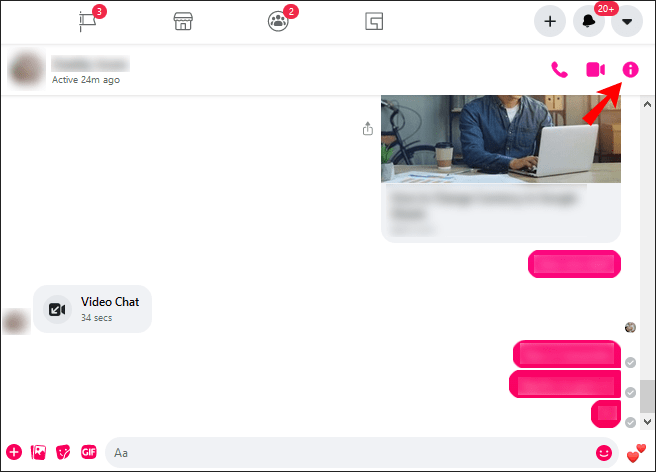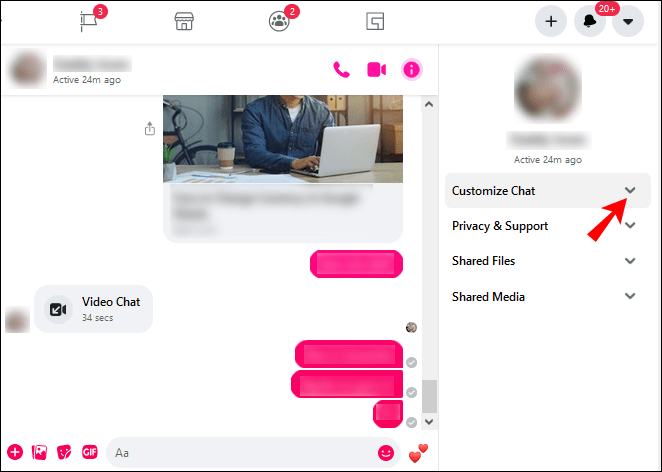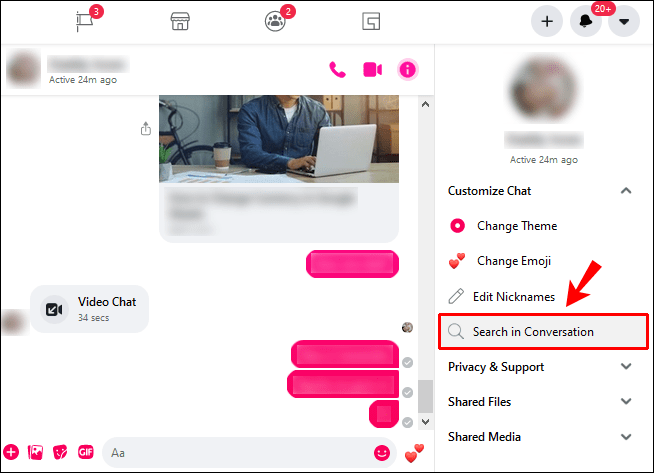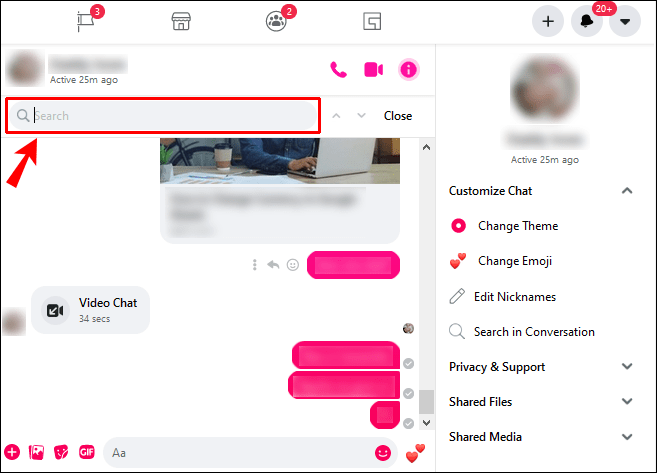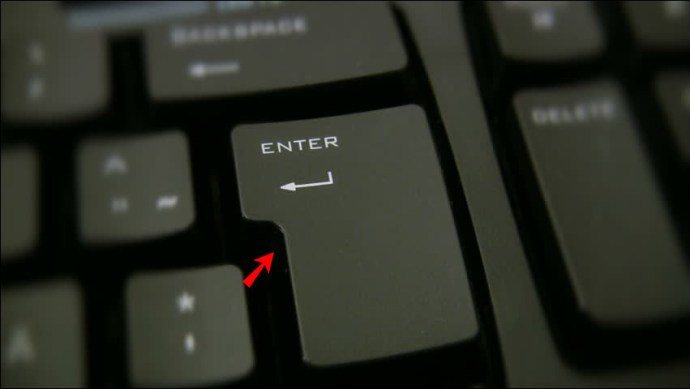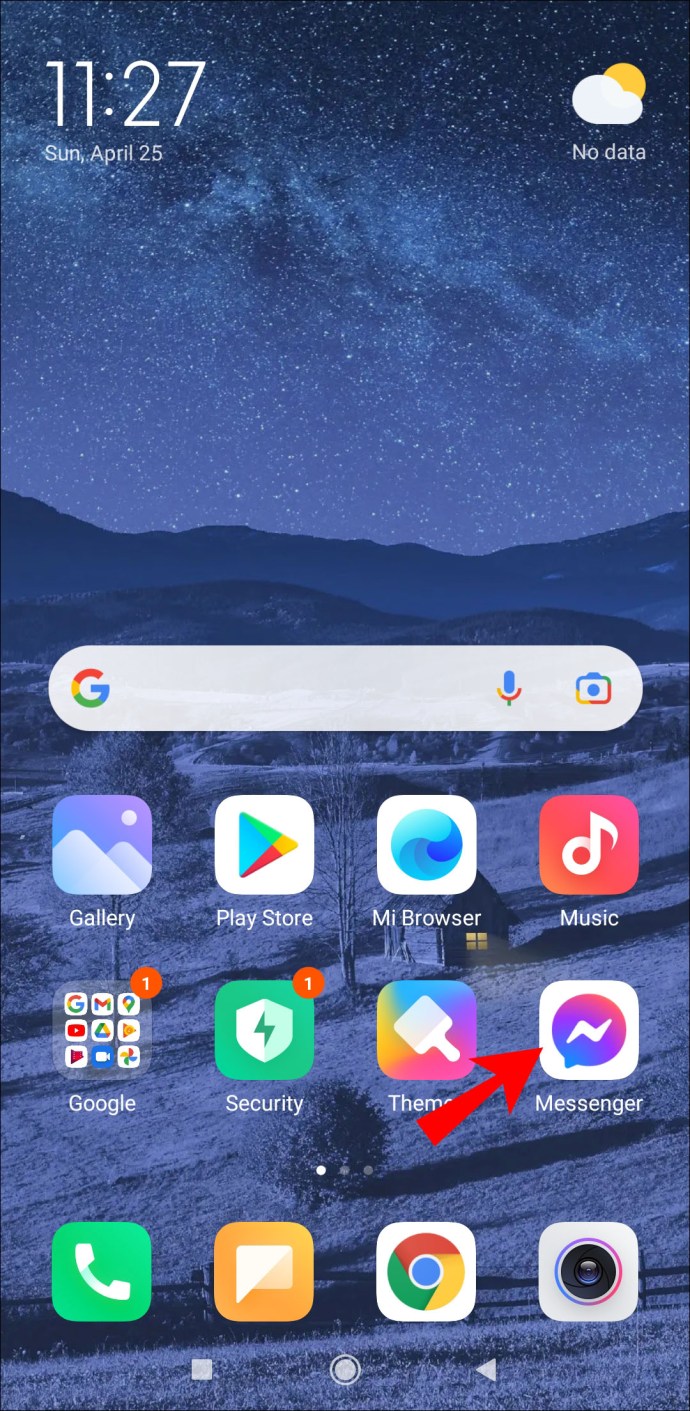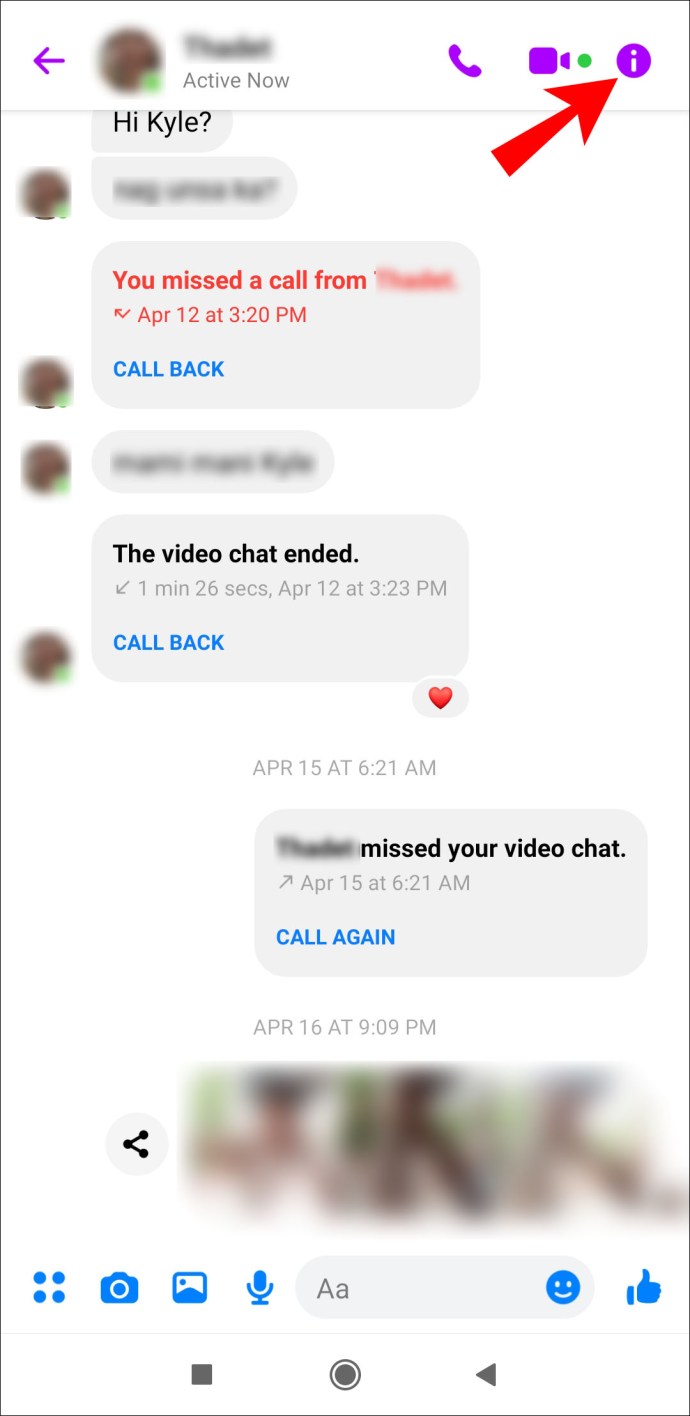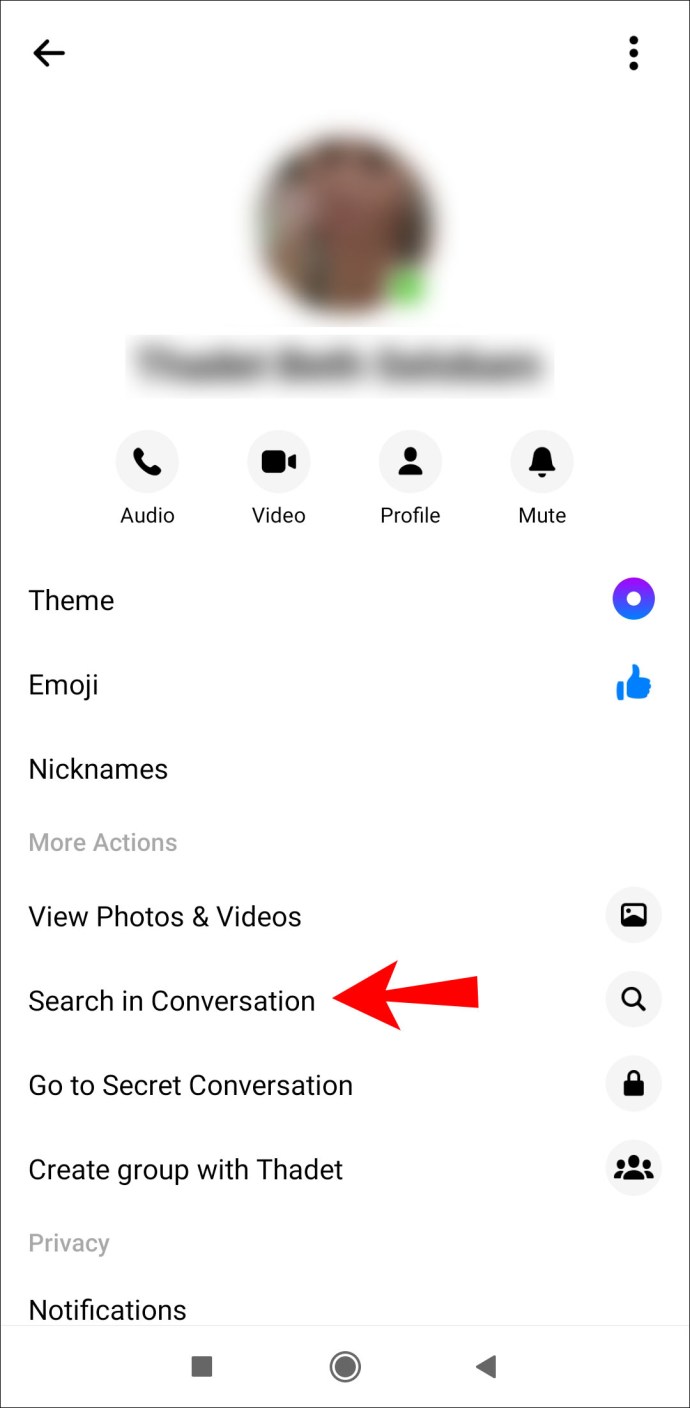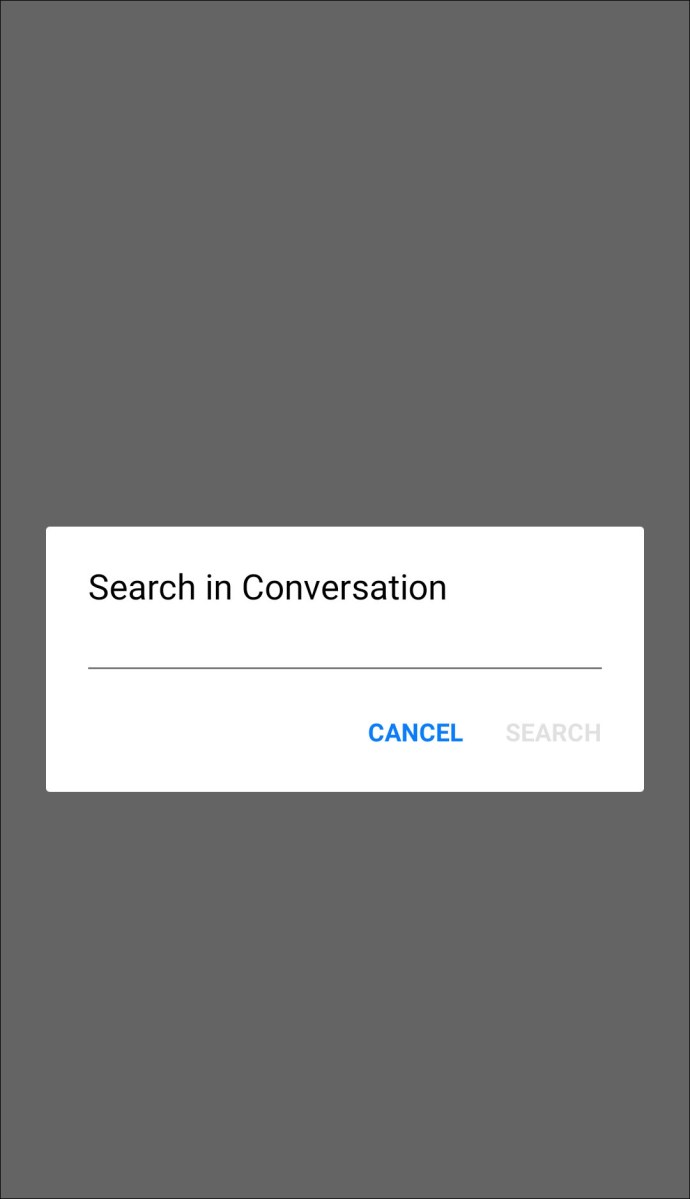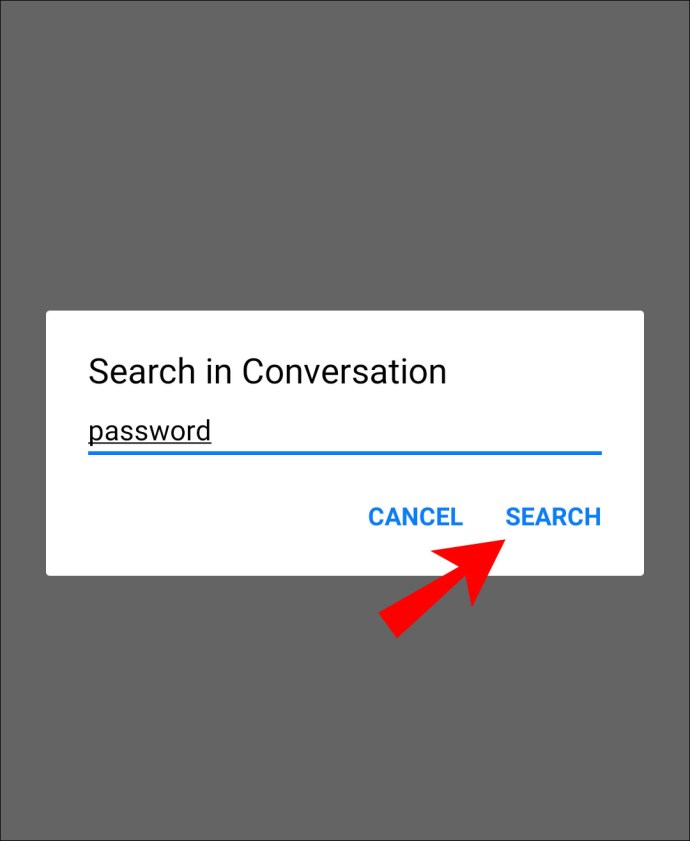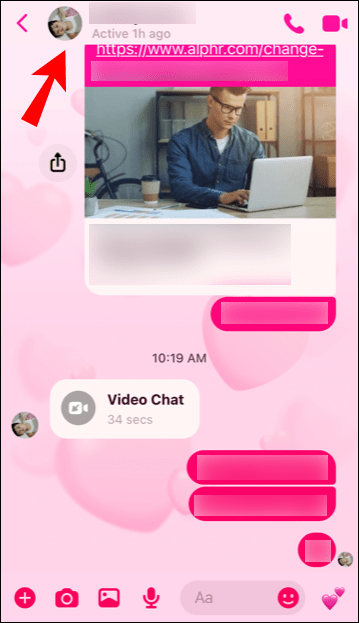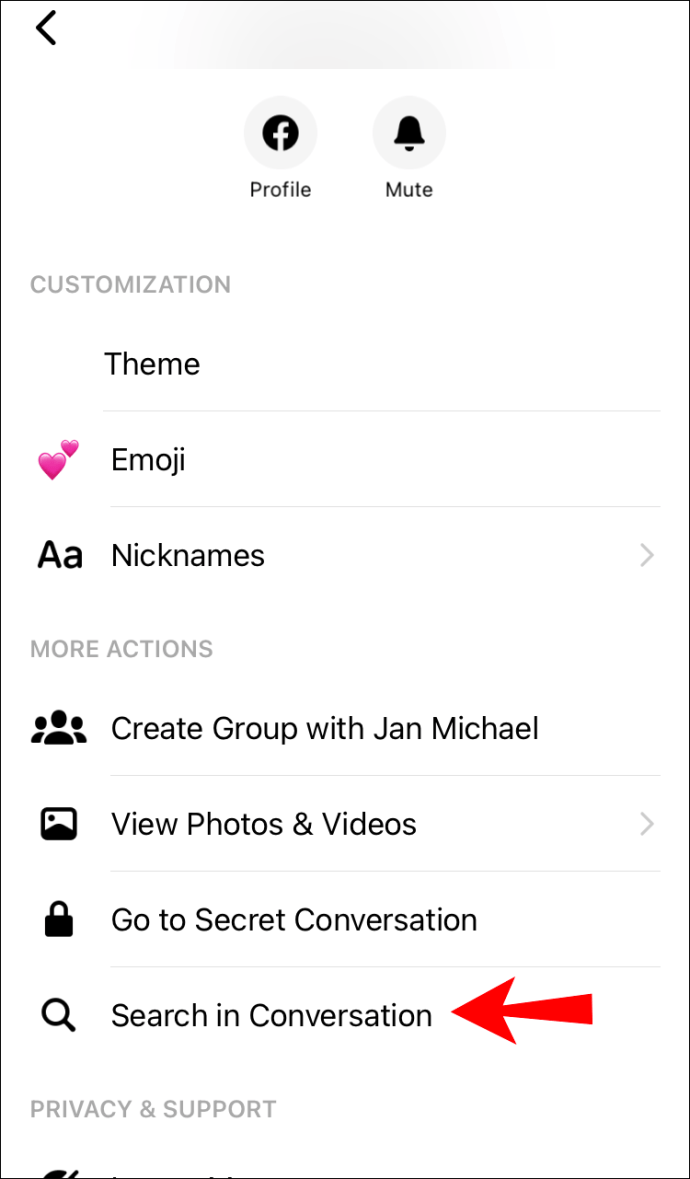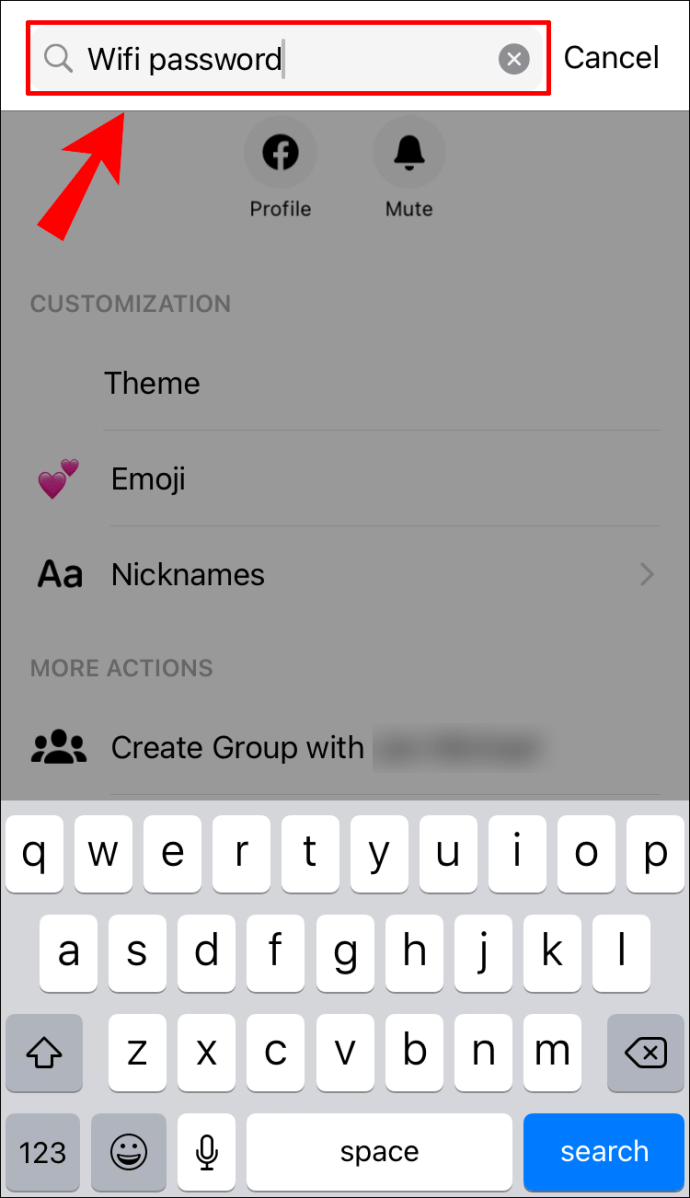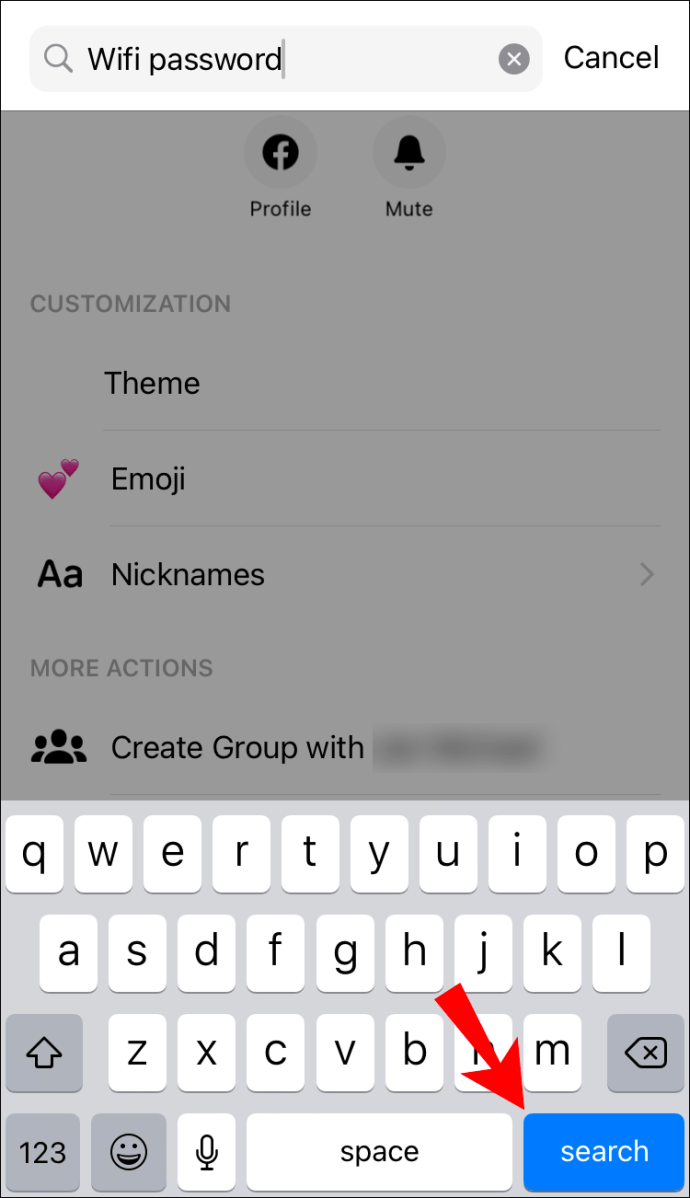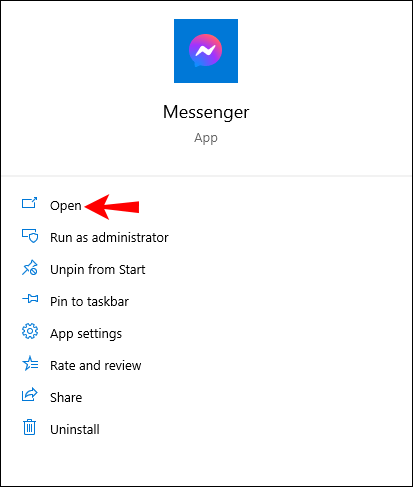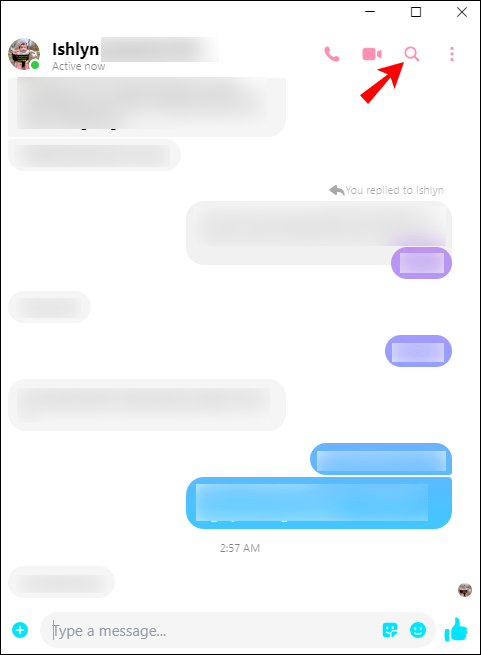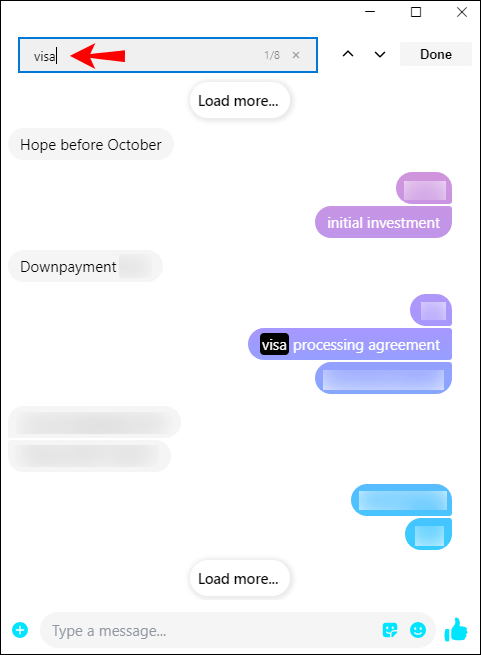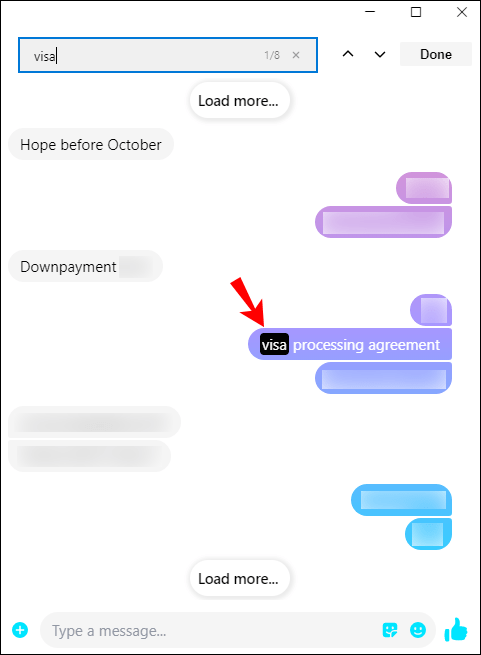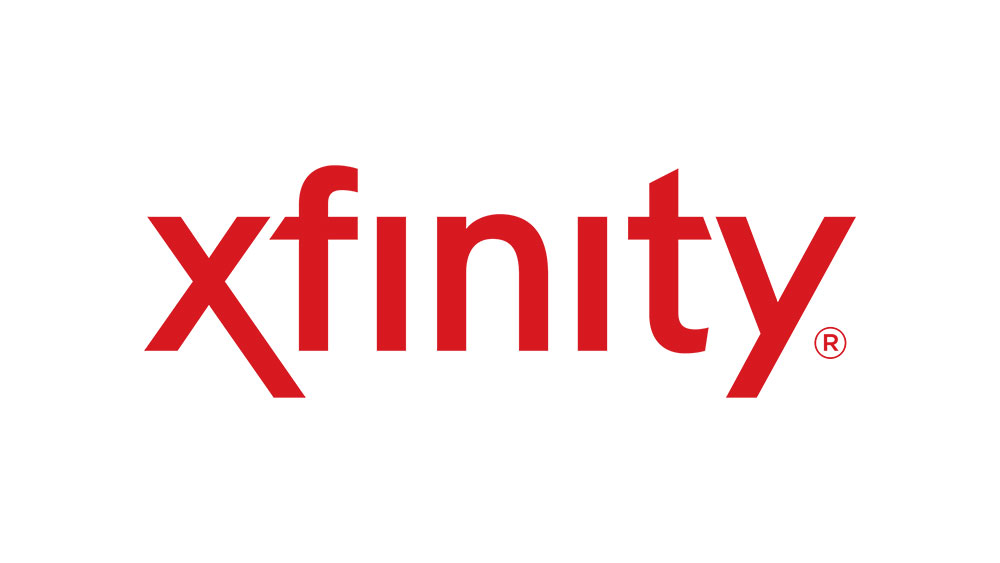Якщо ви поспішаєте знайти повідомлення, посилання чи файл у Facebook Messenger, вам пощастило. Немає необхідності прокручувати місяці розмов, щоб знайти конкретне повідомлення. Facebook Messenger дозволяє миттєво шукати те, що ви шукаєте.
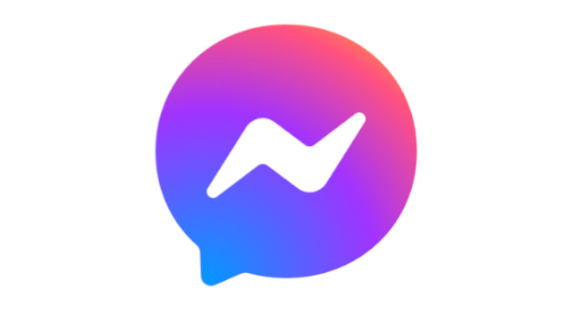
У цьому посібнику ми покажемо вам, як шукати повідомлення та розмови у Facebook Messenger на всіх пристроях. Ми також розглянемо деякі часті запитання щодо ваших повідомлень у Facebook Messenger.
Як шукати в Messenger у браузері?
Ви можете шукати в Messenger двома способами, перебуваючи у браузері. Перший метод включає пошук у всіх ваших розмовах у Messenger одночасно. Другий дозволяє шукати повідомлення в певному чаті. Ми покажемо вам, як зробити обидва.
Щоб одночасно шукати всі свої бесіди в Messenger, виконайте наведені нижче дії.
- Відкрийте Facebook у своєму браузері.
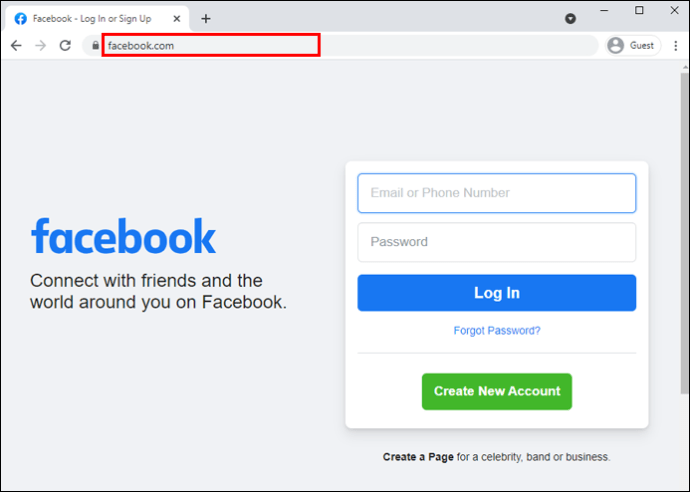
- Перейдіть до значка Messenger у верхньому правому куті вашої домашньої сторінки.

- Торкніться значка та перейдіть до «Показати все в Messenger».
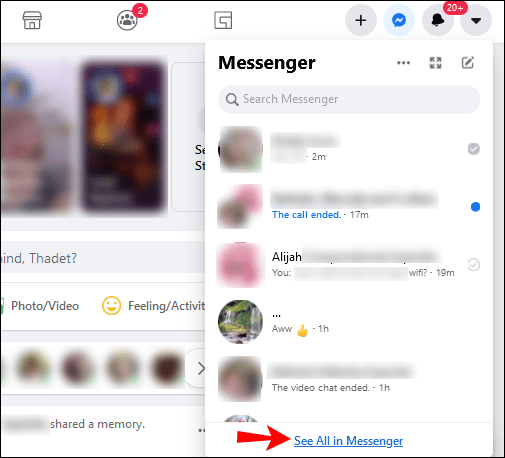
- На лівій бічній панелі ви знайдете поле «Пошук у Месенджері».
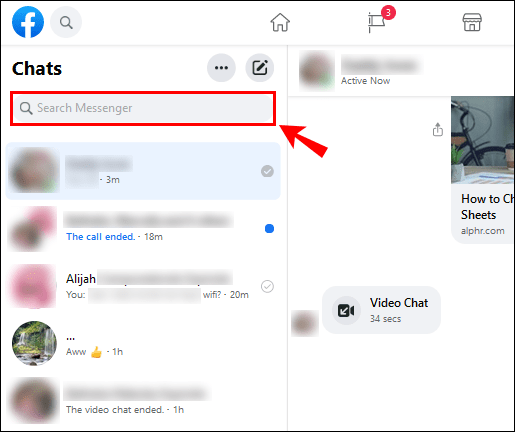
- Введіть ключове слово.
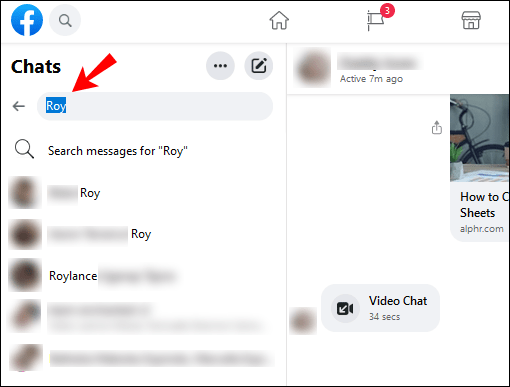
Щойно ви введете те, що шукаєте, Messenger покаже вам усі чати, де з’являється це ключове слово. Мало того, з’являться всі ваші контакти, люди, за якими ви підписалися в Instagram, сторінки та групи у Facebook, а також інші елементи, які містять ключове слово.
Якщо ви хочете шукати конкретне повідомлення в бесіді у Facebook Messenger, виконайте такі дії:
- Відкрийте Facebook.
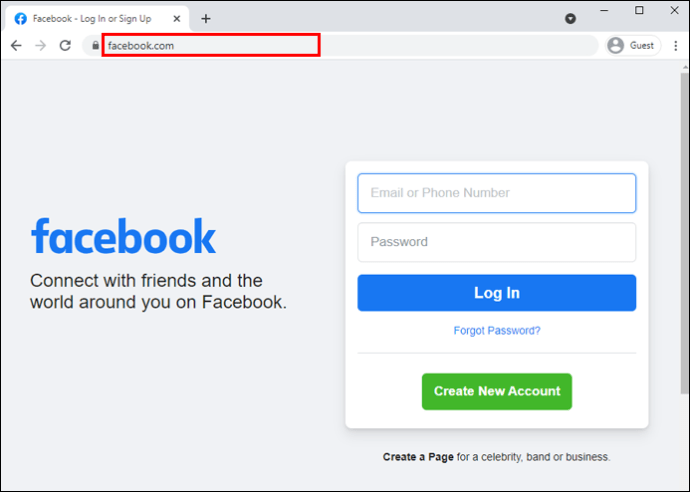
- Натисніть на піктограму Messenger і перейдіть до «Показати все в Messenger».
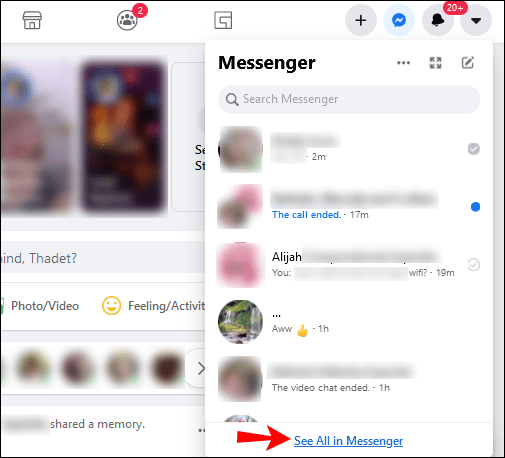
- Відкрийте чат, який потрібно шукати.
- Натисніть на значок «i» у верхньому правому куті екрана.
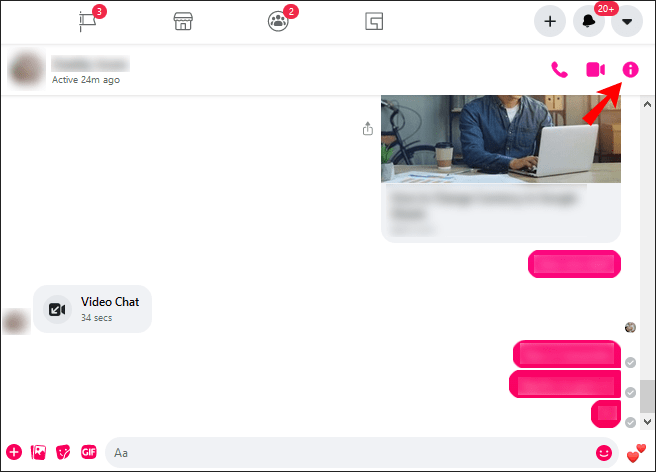
- Знайдіть опцію «Налаштувати чат» і натисніть стрілку.
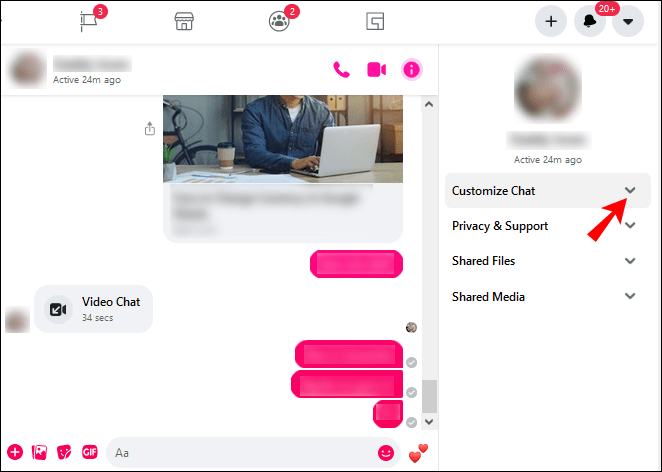
- Виберіть «Шукати в бесіді».
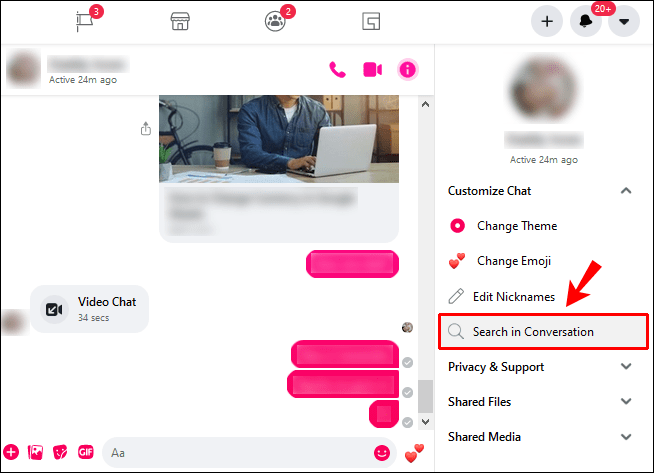
- Введіть ключове слово в рядку пошуку чату.
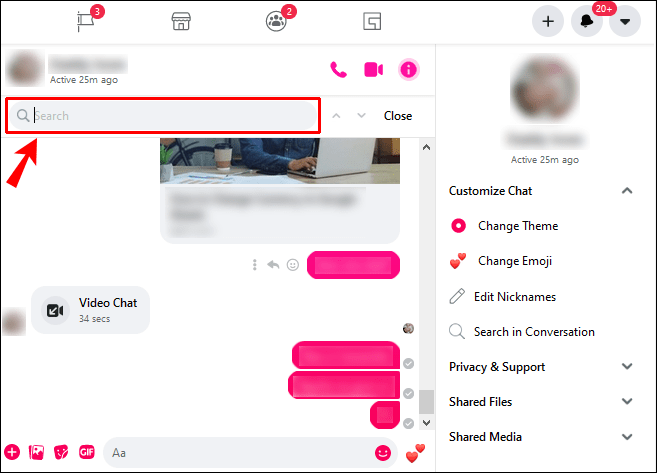
- Натисніть клавішу «Enter».
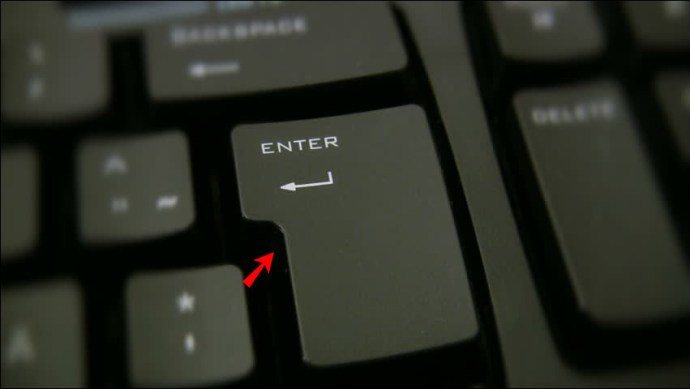
Усі повідомлення, які містять ключове слово, будуть виділені в чаті. Поки ви знаєте назву файлу, ви можете шукати документи, посилання, зображення тощо.
Як шукати в Messenger на Android?
Якщо вам цікаво, як знайти повідомлення у Facebook Messenger на вашому пристрої Android, виконайте наведені нижче дії.
- Відкрийте програму Messenger на телефоні.
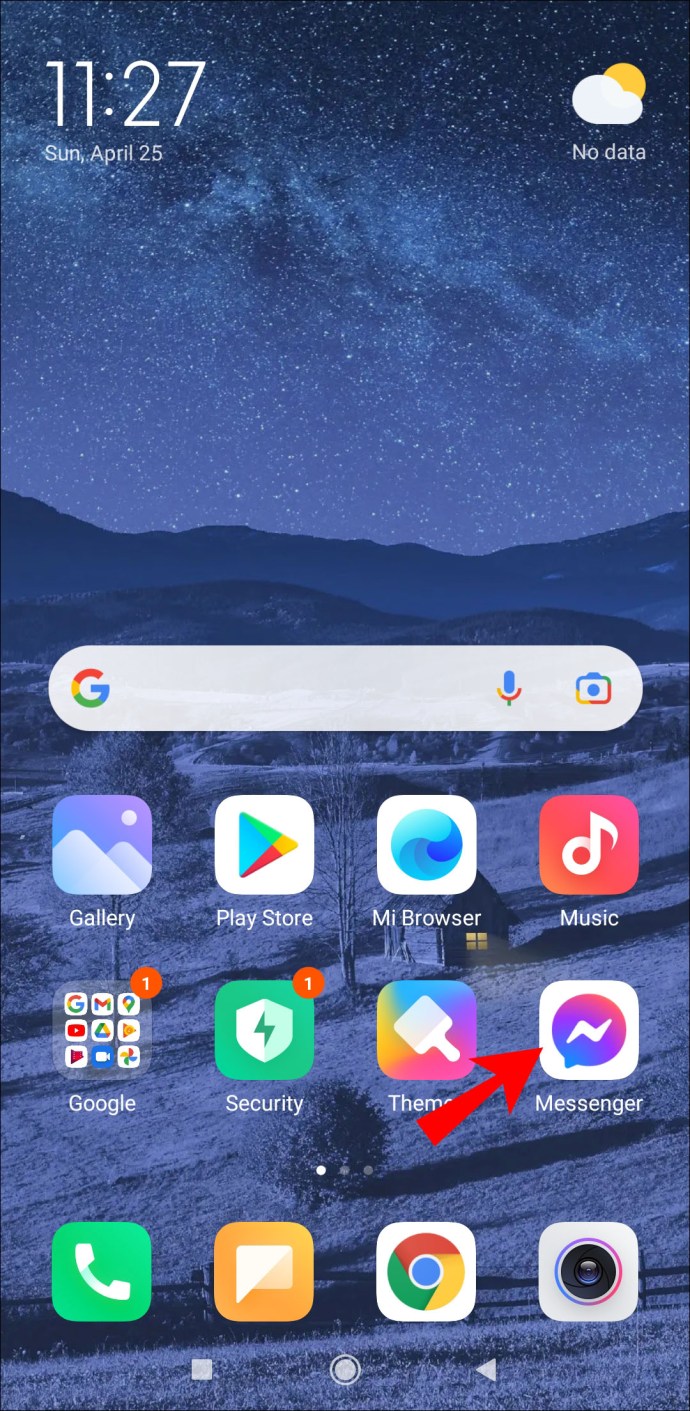
- Відкрийте чат, який потрібно шукати.
- Торкніться значка «i» у верхньому правому куті екрана.
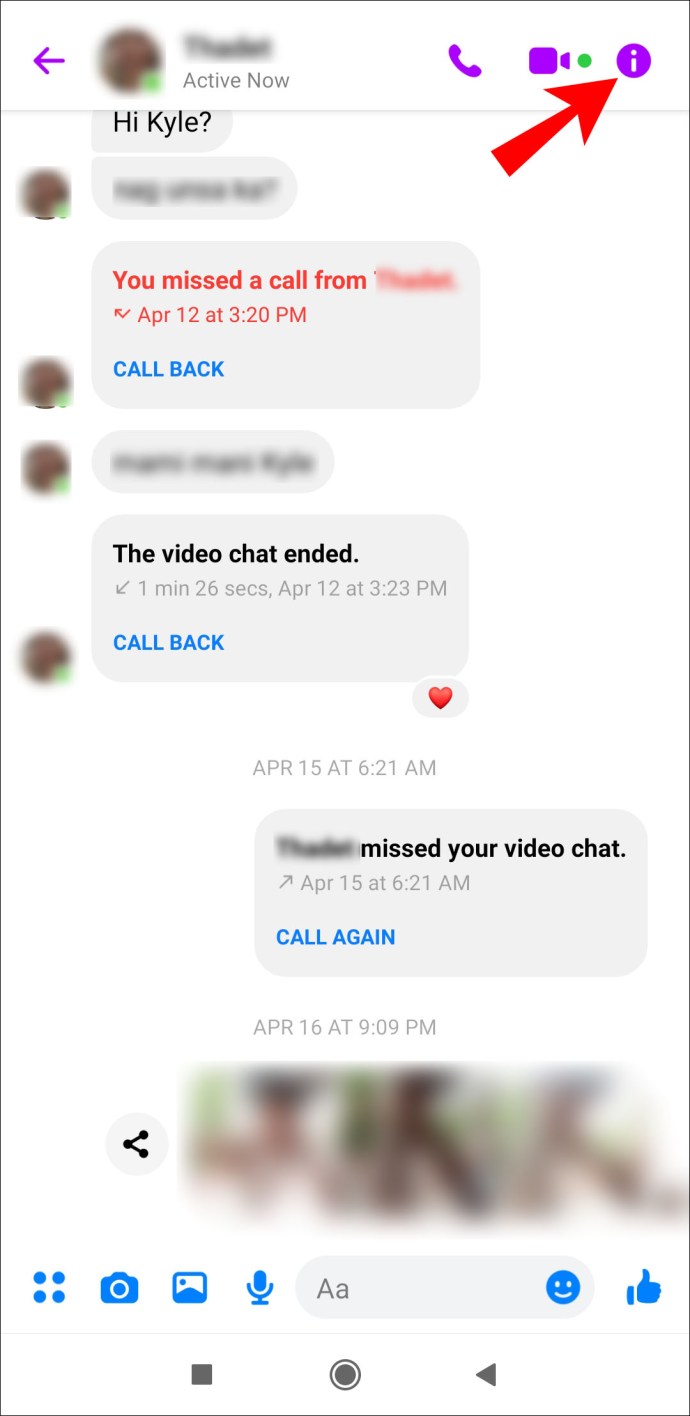
- Перейдіть до «Пошук у бесіді».
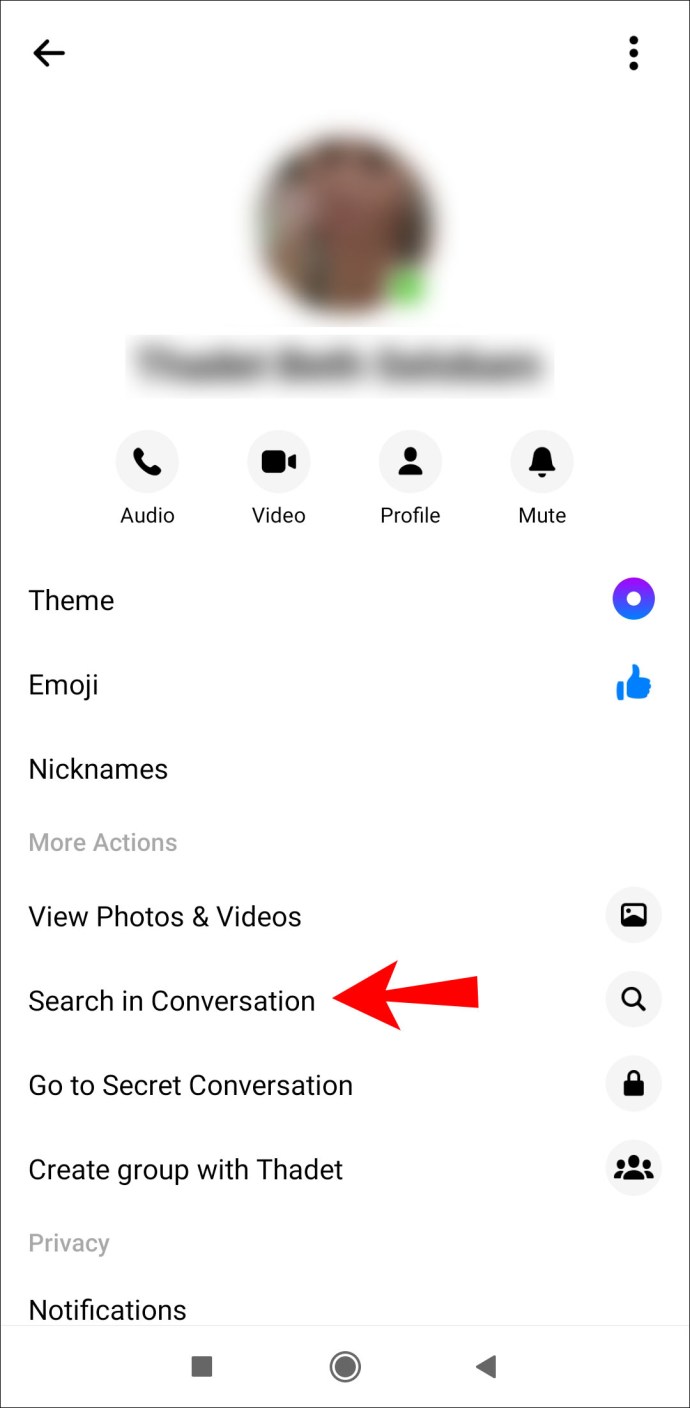
- З’явиться вкладка – введіть ключове слово в поле.
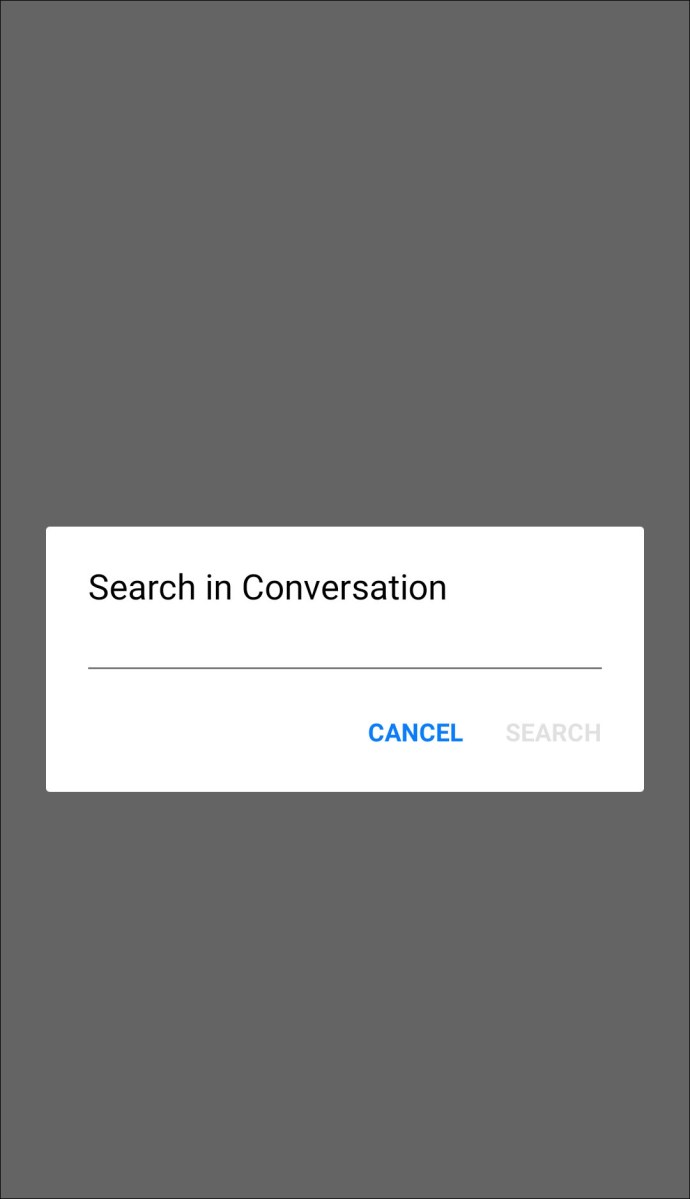
- Торкніться «Пошук».
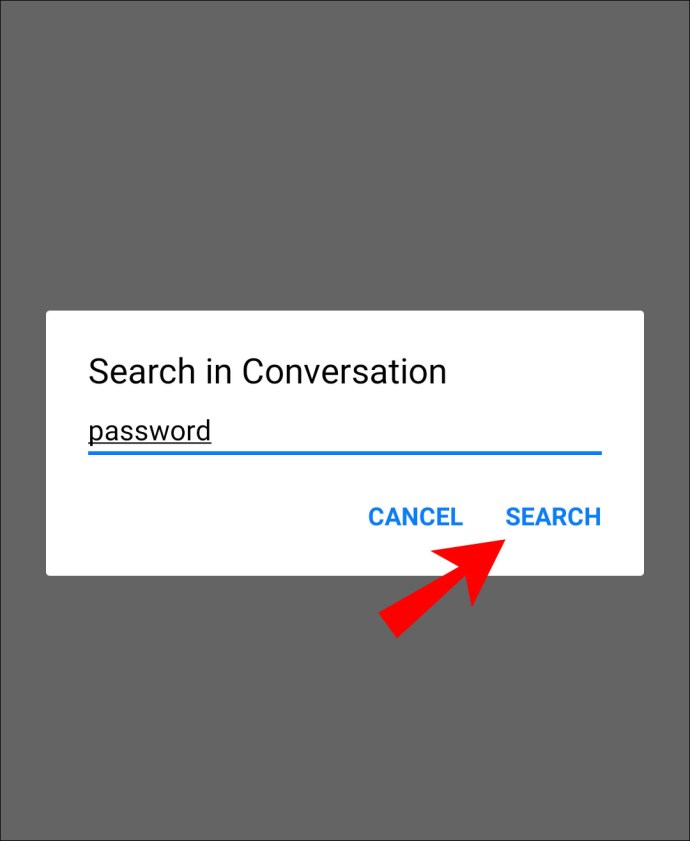
Усі повідомлення з ключовим словом будуть перераховані. Ви зможете побачити кількість збігів у верхній частині списку. Торкнувшись певного повідомлення, ви перейдете прямо до цієї бесіди. Ключове слово буде виділено в чаті.
Як шукати в Messenger на iOS?
Якщо ви хочете знайти конкретне повідомлення у Facebook Messenger на своєму пристрої iPhone, ми покажемо вам, як це робиться:
- Відкрийте Messenger.
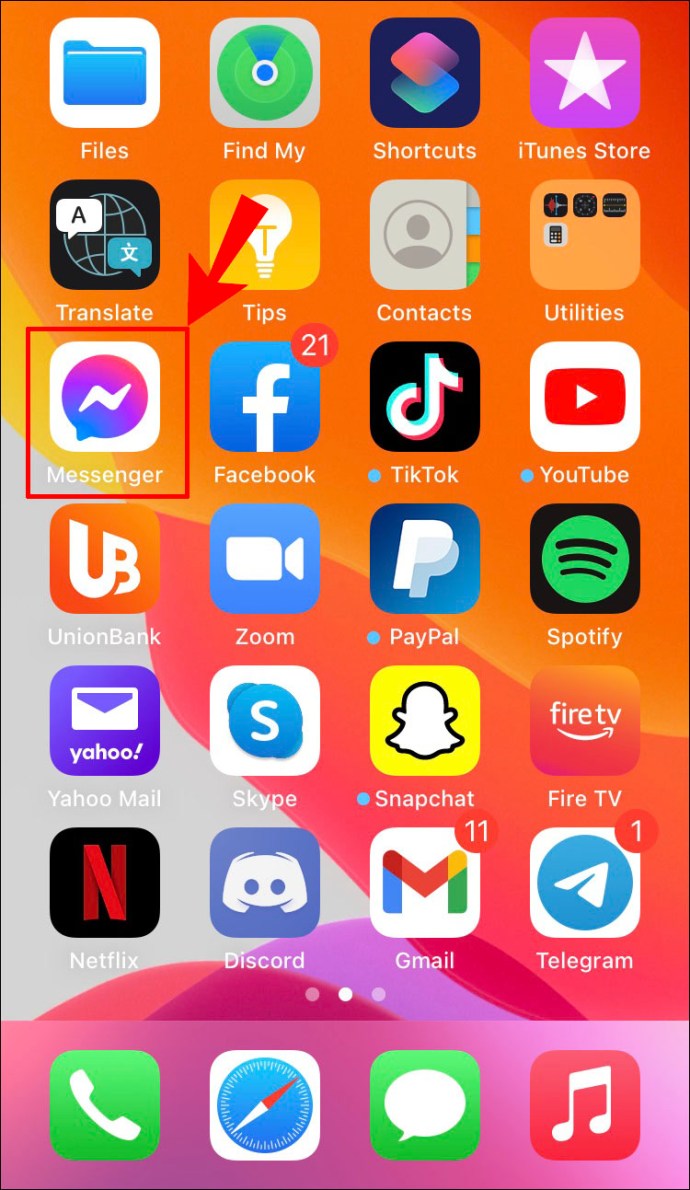
- Знайдіть чат, який потрібно шукати, і відкрийте його.
- Торкніться імені контакта вгорі чату.
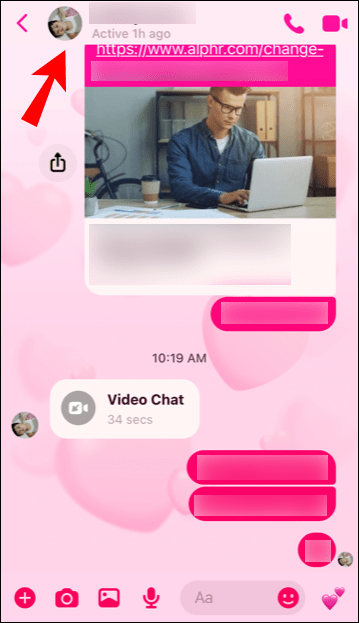
- Спустіться вниз, щоб знайти «Пошук у розмові».
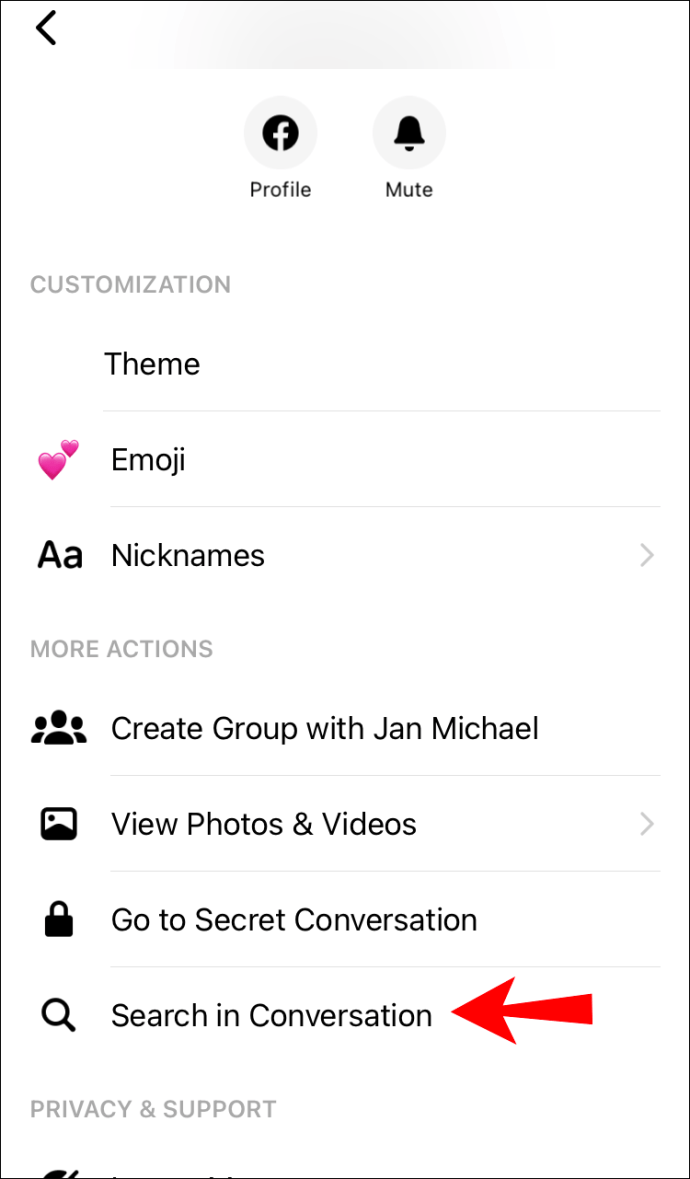
- Введіть ключове слово у вікні пошуку.
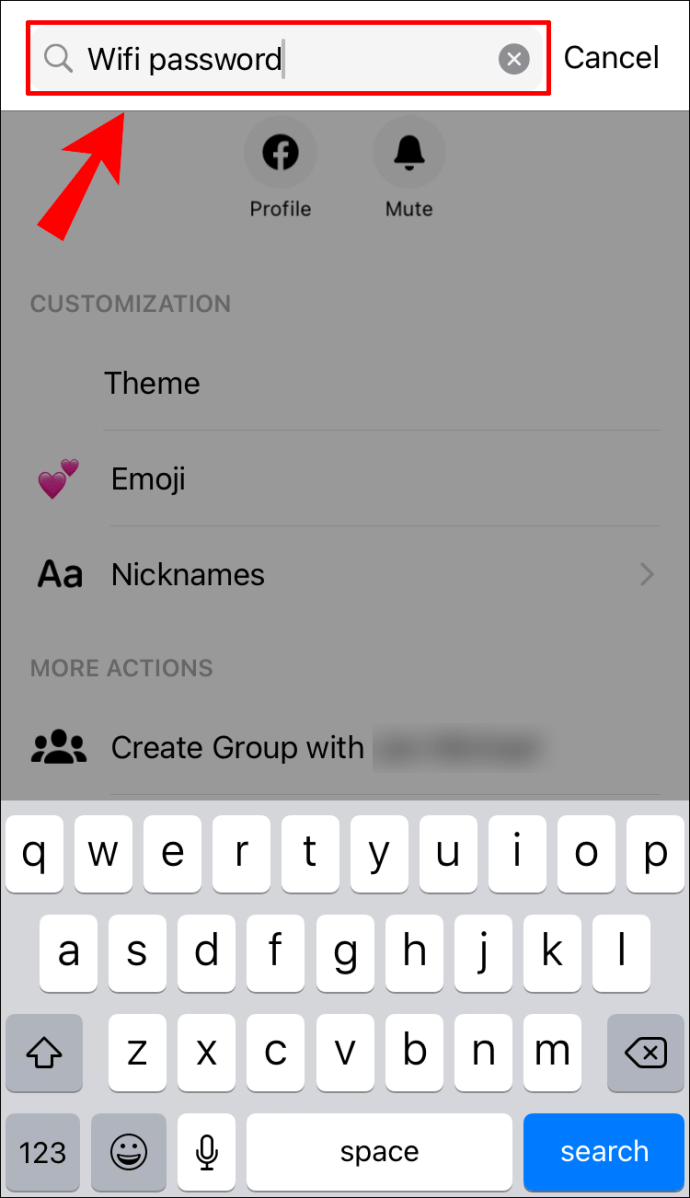
- Торкніться «Пошук» на клавіатурі.
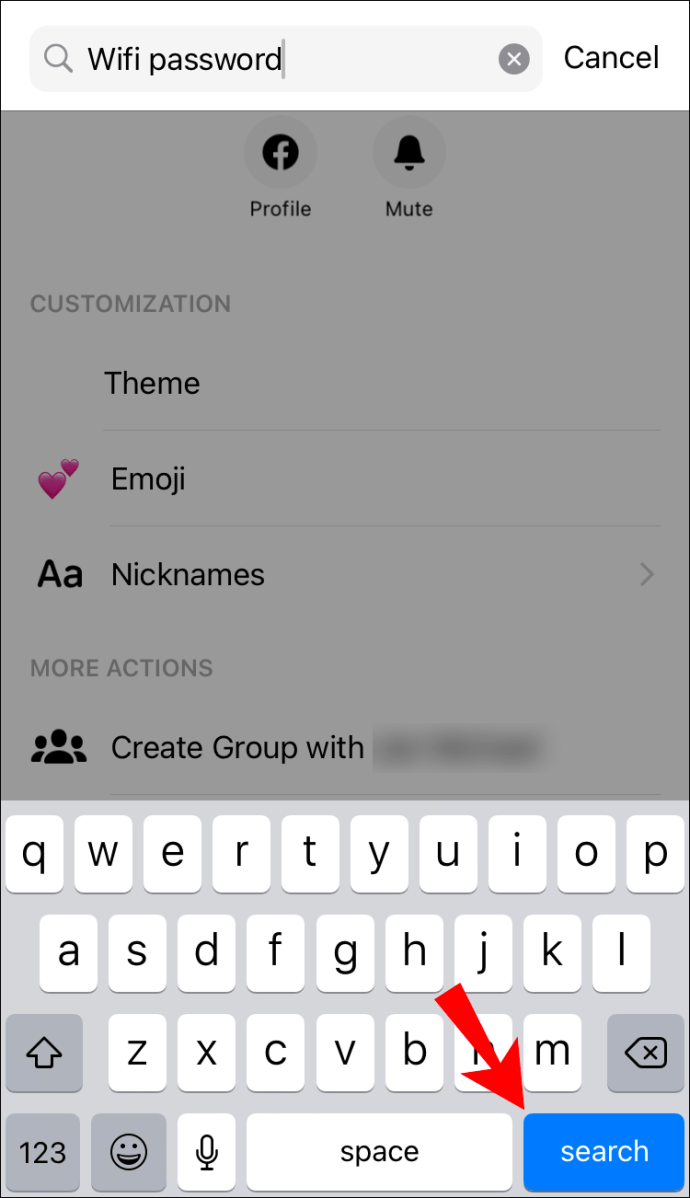
Усі повідомлення, які містять ключове слово, відображатимуться окремо у вигляді списку. Ключове слово буде виділено жирним шрифтом. Ви можете відкрити будь-яке конкретне повідомлення, і ви відразу перейдете до цієї розмови.
Примітка: Якщо ви хочете шукати контакти в Messenger, просто відкрийте програму та введіть ім’я людини, яку ви шукаєте, у рядку пошуку.
Якщо ви хочете шукати у Facebook Messenger на своєму iPad, цей метод ідентичний тому, як ви робите це на своєму телефоні.
Як шукати Messenger у програмі Windows?
Багато користувачів Facebook Messenger віддають перевагу додатку Windows через його зручність. Щоб здійснити пошук у Facebook Messenger у настільному додатку, виконайте такі дії:
- Запустіть настільний додаток.
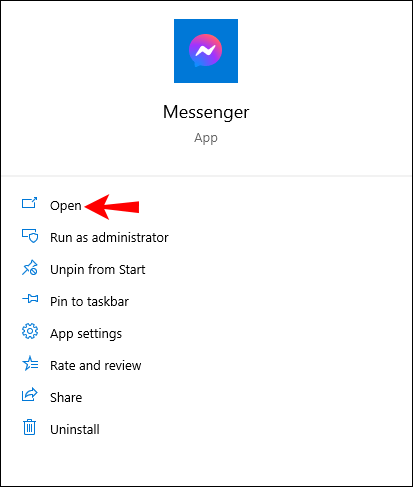
- Відкрийте певний чат.
- Натисніть на піктограму збільшувального скла у верхньому правому куті.
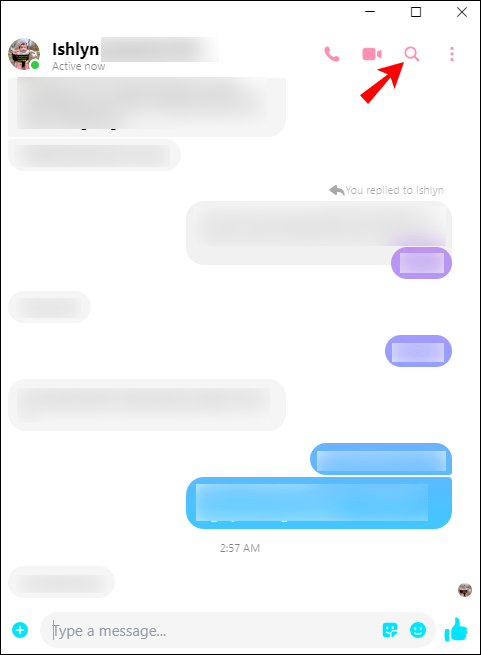
- Введіть повідомлення, яке ви шукаєте, у вікні пошуку.
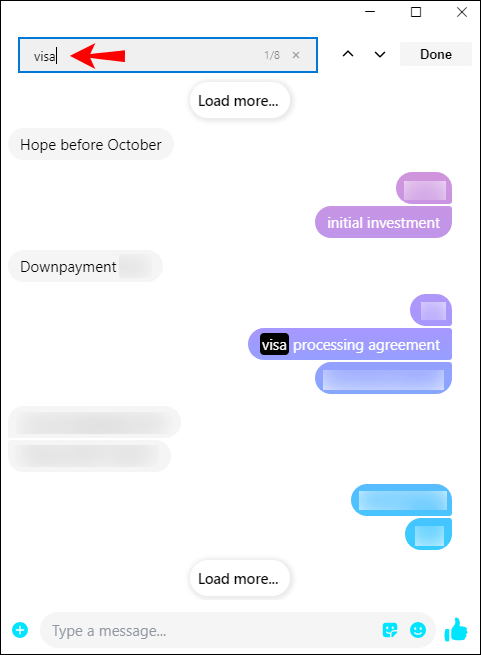
- Останнє повідомлення, що містить ключове слово, буде виділено жирним шрифтом.
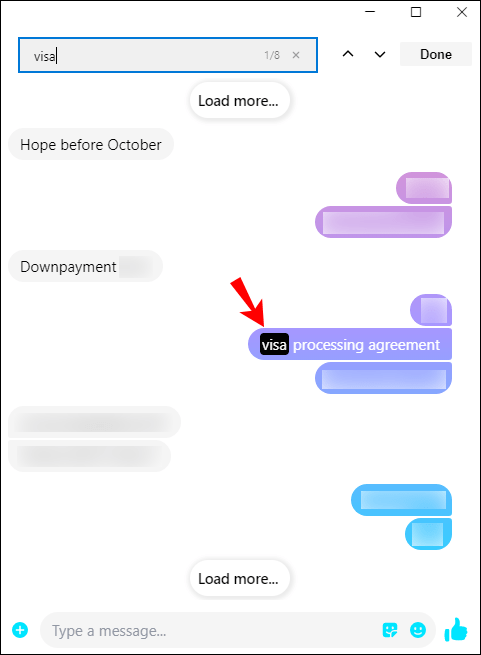
Щоб переглянути всі повідомлення за ключовим словом, переміщайтеся по чату, натискаючи стрілку вгору/вниз, доки не знайдете те, що шукаєте.
Примітка: Щоб знайти повідомлення в бесіді, ви також можете натиснути клавіші «Ctrl + F».
Як шукати Messenger в Linux?
Якщо ви використовуєте операційну систему Linux, у вас також є можливість завантажити настільний додаток. Ви можете отримати доступ до Messenger не тільки швидше, але й відносно простий у використанні. Щоб шукати Messenger у Linux, виконайте наведені нижче дії.
- Запустіть настільний додаток Messenger.
- Знайдіть чат, який потрібно шукати, і відкрийте його.
- Натисніть на значок «i» у верхньому правому куті чату.
- Виберіть «Шукати в бесіді».
- Введіть ключове слово у вікно пошуку.
- Натисніть «Enter» на клавіатурі.
Усі результати включатимуть виділене ключове слово. Ви можете переходити між розмовами, щоб знайти саме те повідомлення, яке ви шукаєте.
Як шукати Messenger в MacOS?
Після встановлення Messenger на свій Mac процес пошуку повідомлень є відносно простим. Ось що вам потрібно зробити:
- Відкрийте програму Messenger.
- Натисніть на чат, який потрібно шукати.
- Перейдіть до значка «i» у верхньому правому куті чату.
- Перейдіть до «Пошук у бесіді».
- Введіть те, що шукаєте, у рядку пошуку.
Тепер ви зможете переглянути всі повідомлення, які містять ключове слово. Якщо немає повідомлень із вашим ключовим словом, сторінка буде порожня.
Питання що часто задаються
Чи можете ви завантажити історію повідомлень із Facebook Messenger?
Ви можете практично завантажити всі свої дані з Facebook Messenger – коментарі, публікації, лайки, події, групи, сторінки, фотографії, відео тощо. Щоб завантажити історію повідомлень, виконайте наведені нижче дії.
1. Відкрийте Facebook у своєму браузері.
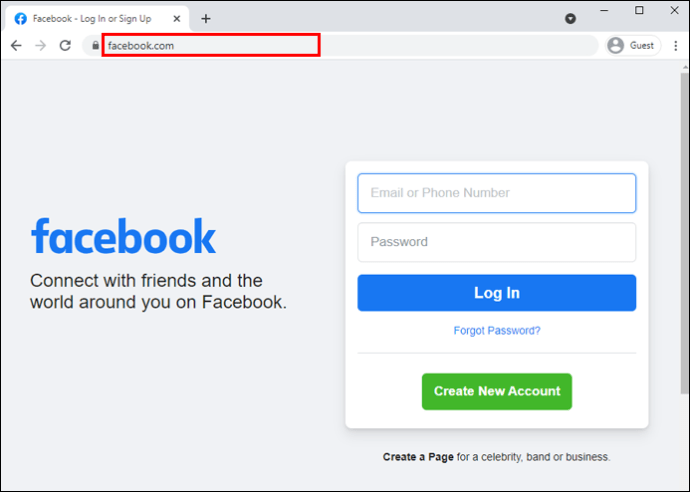
2. Натисніть на піктограму стрілки у верхньому правому куті екрана.

3. Перейдіть до «Налаштування та конфіденційність».

4. Натисніть «Налаштування».

5. Знайдіть у списку налаштувань «Інформація про вашу Facebook».

6. Виберіть «Завантажити свою інформацію».

7. Натисніть «Скасувати вибір», щоб зняти всі прапорці.

8. Установіть прапорець «Повідомлення».

9. Виберіть діапазон дат, формат і якість медіа.

10. Виберіть «Створити файл».

Ви можете завантажити всі свої повідомлення з моменту створення облікового запису Facebook або вибрати період часу, який ви хочете зберегти. Що стосується формату, то ви можете вибрати HTML і JSON. Якість варіюється від високої, середньої до низької.
Facebook Messenger займе деякий час, щоб зробити копію всієї історії ваших повідомлень. Коли це буде завершено, ви отримаєте сповіщення та посилання, за яким можна завантажити історію повідомлень.
Чи можу я шукати приховані повідомлення у Facebook Messenger?
Приховані повідомлення у Facebook Messenger можна знайти в запитах на повідомлення та прихованих чатах. Якщо ви хочете отримати до них доступ, виконайте наступне:
1. Відкрийте Facebook.
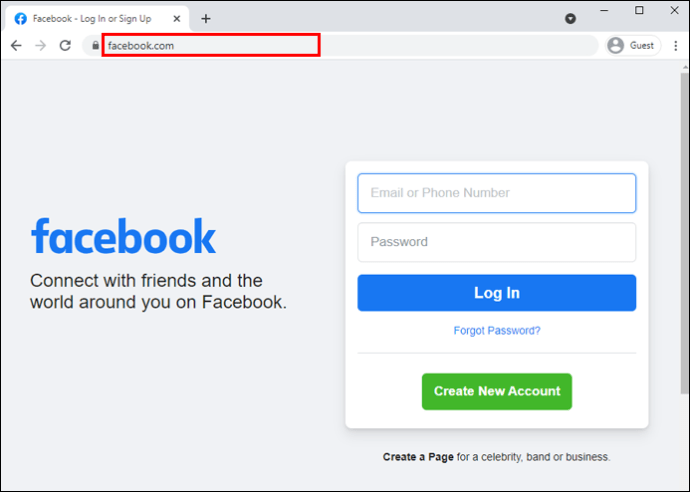
2. Натисніть на піктограму Messenger у верхньому правому куті.

3. Перейдіть до «Показати все в Messenger».
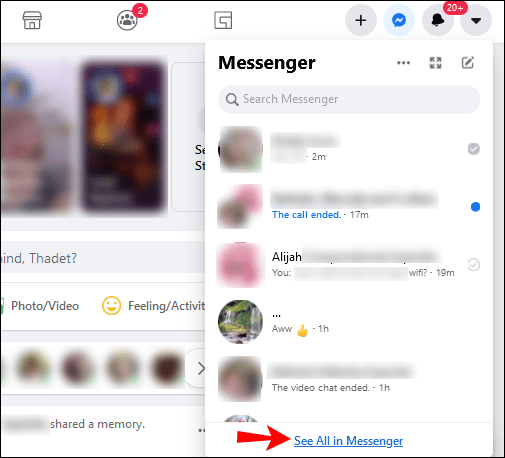
4. Натисніть на три точки в меню зліва.

5. Перейдіть до «Запити на повідомлення» або «Приховані чати».

Щоб шукати контакти у запитах на повідомлення, клацніть рядок пошуку в списку розмов у лівій частині екрана.
Щоб знайти приховані повідомлення у Facebook Messenger на своєму телефоні, виконайте такі дії:
1. Відкрийте програму.
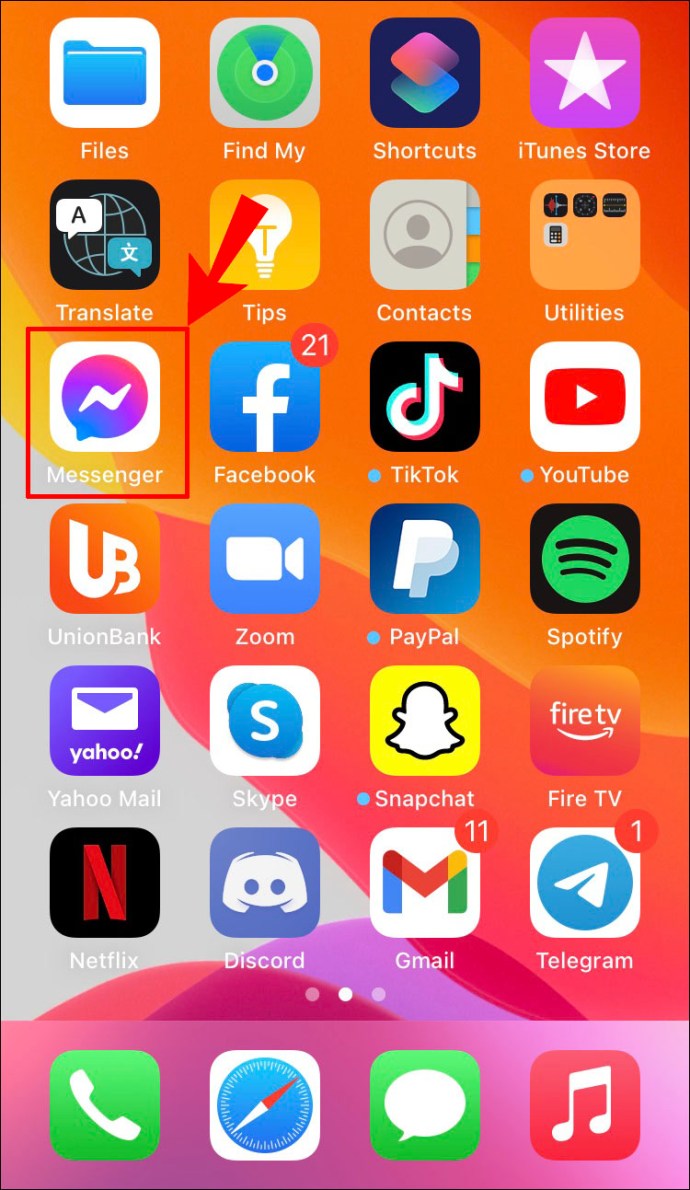
2. Торкніться зображення профілю у верхньому лівому куті.

3. Перейдіть до «Запити на повідомлення».

4. Виберіть категорію «Ви можете знати» або «Спам».

Чи можете ви шукати через FB Messenger за датою чи часом?
Ви можете шукати у Facebook Messenger лише за ключовими словами. Якщо ви пам’ятаєте, про що говорили під час конкретної розмови, спробуйте використати одне з ключових слів, щоб визначити точну дату або час чату.
Альтернатива – завантажити історію повідомлень. Ви можете вибрати діапазон дат для повідомлень, які хочете завантажити. Однак неможливо відкласти чат, який ви хочете завантажити. Натомість Facebook Messenger завантажуватиме повідомлення з усіх розмов, які ви мали в цей день.
Знайдіть саме те, що ви шукаєте, у Facebook Messenger
Тепер ви знаєте, як шукати повідомлення в Facebook Messenger на всіх пристроях. Попрощайтеся з нескінченним прокручуванням усієї історії чату, щоб знайти лише одну інформацію. Ви також знаєте, як знайти певні контакти, файли, зображення, документи та як завантажити всю історію повідомлень із Facebook Messenger.
Чи шукали ви коли-небудь повідомлення у Facebook Messenger? Чи використовували ви якісь із методів, описаних у цьому посібнику? Дайте нам знати в розділі коментарів нижче.